ændre adgangskoden til huawei 4g-routeren
السلام عليكم ورحمة الله وبركاته
Velkommen til jer alle, den hemmelige kode til WiFi, en ny og nyttig artikel om router- eller modemforklaringssektionen i en ny og nyttig lektion til Huawei 4g-routeren, der tilhører et Umniah-firma, om ændring af WiFi-adgangskoden til Huawei 4g router, som bruges af et sikkerhedsfirma, eller du kan bruge den på et hvilket som helst andet netværk eller et andet sted .
ændre adgangskoden til wifi-routeren huawei 4g
Nu er Huawei 4G-routere blevet en af de bedste og bedste routere hidtil, og det skyldes, at det er en af de bedste routere til at opfange og distribuere Wi-Fi-signalet og modtage netværket fra private firmatårne for den type forbindelse. du har med routeren, fordi den fungerer med denne moderne teknologi, som er 4G også gennem data-SIM fra Under installationen inde i Huawei 4g-routeren fra et Umniah-firma, "Skift adgangskoden til Huawei 4g WiFi-routeren"
I dette emne vil du finde nogle forskelle i måden at ændre WiFi-adgangskoden på fra andre routere, men de er meget enkle i navne, fordi de adskiller sig i ydeevne fra andre routere, især 4G, foruden et sim-kort til modtagelse og ved at bruge netværket.
Ændring af WiFi-adgangskoden er et nyttigt skridt til at beskytte din router og hackere mod at finde en adgangskode, der er nem at hacke, fra eksisterende apps og software. Dit valg af adgangskodeskift er vigtigt, så adgangskoden består af bogstaver, symboler og tal, så det er svært for applikationer og programmer at knække
Og jeg vil forklare i en anden artikel, hvis Gud vil, hvordan man beskytter Huawei 4G-routeren mod hacking.
Jeg vil efterlade dig en forklaring til at ændre adgangskoden selv uden hjælp fra andre, og du vil også finde en detaljeret forklaring med trin-for-trin billeder. Skift adgangskoden til routeren huawei huawei 4g
Trin til at ændre adgangskoden til huawei 4g-routeren
- Åbn enhver browser, du har, og skriv 192.168.1.1
- Indtast ordet bruger i brugernavnet og også adgangskoden
- Klik på Log ind
- Gå til ordet wifi
- Klik på ordet Multiple SSID
- Ved siden af ordet Kay Paas-sætning skal du skrive netværkets nye nummer
- Klik derefter på ordet Anvend
Forklaring med billeder for at ændre adgangskoden til Wi-Fi-routeren Huawei huawei 4g
Åbn din browser og indtast adresselinjen 192.168.1.1 eller se bagved routeren for at bekræfte, at IP-adressen kan være forskellig fra disse numre for at komme ind i routerens opsætning
Efter at have indtastet 192.168.1.1, klik på for at tage dig til login-siden
Indsæt ordet bruger for login-navnet og også ordet bruger for adgangskoden som i det følgende billede, derefter Log ind
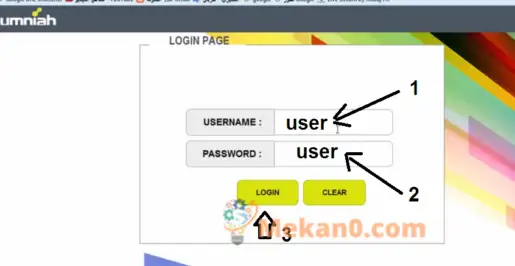
Når du har indtastet routerindstillingerne, skal du klikke på ordet "wifi", som vist på det følgende billede
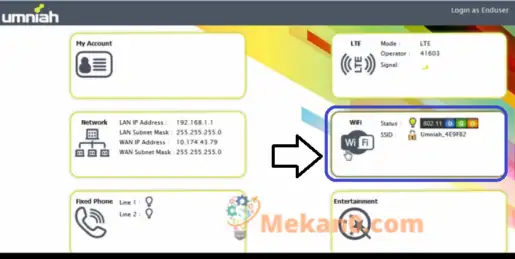
Klik derefter på ordet Multiple SSID som foran dig i det følgende billede
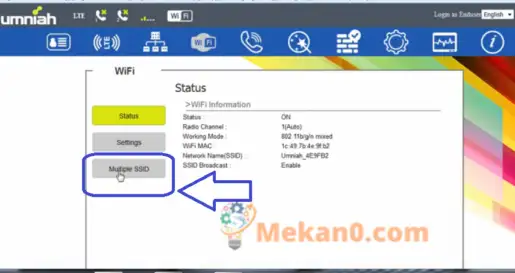
Indsæt den nye adgangskode i boksen ved siden af ordet Kay Paas-sætning
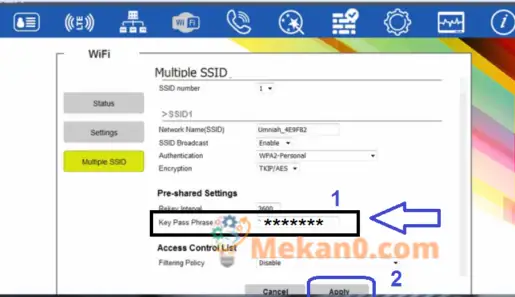
Klik på Anvend for at gemme ændringerne og oprette forbindelse igen til netværket, fordi dit internet vil blive afbrudt, indtil du indtaster den nye adgangskode.
Ved at ændre wifi-adgangskoden til Huawei-routerenي huawei 4g Du skal tage hensyn til at skrive en stærk adgangskode for ikke at blive hacket af andre, for eksempel sæt store bogstaver og små bogstaver, samt roms og tal, så det er stærkt og svært at hacke blandt hackerne programmer og applikationer, der i øjeblikket er online. Skift adgangskoden til Huawei Wi-Fi-routeren huawei 4g
I en anden forklaring vil jeg fortælle dig, hvordan du beskytter denne router mod hacking og låser det smuthul, hvorigennem adgangskoden kan hackes.
Følg os altid for at få glæde af alt det nye, og del artiklen, så andre kan få glæde af det
Hvis du har spørgsmål, så læg dem i kommentarerne, og Mekano Tech-teamet vil svare dig med det samme
Ændring af adgangskode for stc huawei router
The Saudi Telecom Company (STC) leverer mange forskellige internettjenester til sine kunder, der bruger Huawei-routere, herunder: Huawei HG8245T-router, som virksomheden arbejder på at levere til kunder af optiske fiberlinjer kendt som fiberoptik, og følgende trin skal følges for at fuldføre metoden til at ændre adgangskoden til Huawei HG8245T Wi-Fi korrekt:
Gå til indstillingssiden"herfraBrug af telefonen eller computeren.
Indtast standardadgangskoden admintelecom og standardbrugernavnet telecomadmin i de angivne felter.
Klik på knappen Log på, og klik derefter på indstillingen Wi-Fi-netværk.
Vælg WPA/WPA2/PRE, og indtast derefter den nye adgangskode i stedet for den nuværende adgangskode.
Klik på knappen Anvend, når du er færdig med at tilføje den nye adgangskode.
STC leverer også Huawei HG658v2-routeren til DSL-abonnenter, og Wi-Fi-adgangskoden til denne router kan ændres ved at følge følgende:
- Gå til indstillingssiden ved at klikke her
- Skriv admin i felterne for brugernavn og adgangskode.
- Klik derefter på Log ind.
- Klik på internetindstillingen, og vælg derefter det trådløse WLAN-netværk.
- Find indstillingen Sikkerhedstilstand, og skriv derefter den nye adgangskode i det tidligere delte NØGLE-felt.
Klik på Gem.
Skift adgangskoden til Huawei Wi-Fi-routeren









